- つぶやき
- シェア
- 0
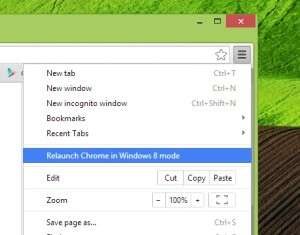 Google Chromeは最近、windows8ユーザーのための滑らかな新しいChrome OSスタイルのワークスペースを追加して、あなたの多くはそれにアクセスする方法を疑問に思うかもし
Google Chromeは最近、windows8ユーザーのための滑らかな新しいChrome OSスタイルのワークスペースを追加して、あなたの多くはそれにアクセスする方法を疑問に思うかもし
Googleの最新機能を使用するには、ChromeをデフォルトでMetroモード(別名「Windows8モード」)で開くように設定する必要があります。 なぜそうではないのですか: これは、Internet Explorerよりも使い慣れたレイアウトを提供し、起動するためによさそうです。
Windows8では、利用可能なブラウザエクスペリエンスが三つあります。 これらは:
- デフォルトとして設定されていない;デスクトップ上のウィンドウとして開く
- デフォルトとして設定;デスクトップ上のウィンドウとして開くように設定
- デフォルトとして設定;’Windows8’モードで開くように設定
この記事では、これらの後者を有効にすることを見ていきます。
Windows8でChromeをMetroモードで開く方法
Chromeはデフォルトのブラウザではない場合、Windows8モードで実行できません。 これは、Windows8の迷惑な制限ですが、遵守する必要があります。
まず、Chromeがデフォルトであることを確認する必要があります。
- Chromeを開く
- Chromeメニューを開く
- 設定を選択
- “デフォルトのブラウザ”とマークされたセクションの下にGoogle Chromeをデフォルトのブラウザにするボタン
:
- Chromeを開く
- Chromeメニューを開く
- Windows8モードでChromeを再起動を選択
それだけです! ChromeはデフォルトでWindows8モードで自動的に開きます。 ベータチャンネルを利用している場合は、フルスクリーンのChromeウィンドウは表示されず、Chrome OSワークスペースが表示されることを意味します:
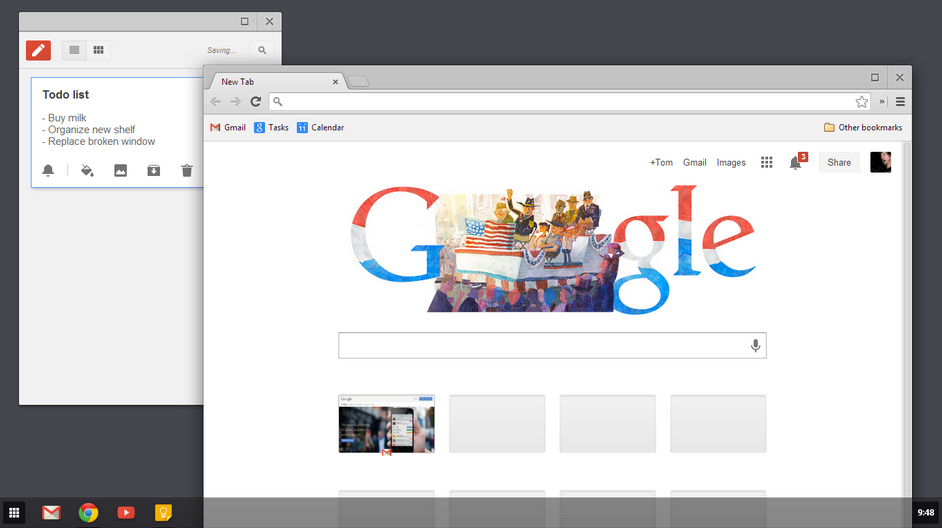
Switch Back
従来の「デスクトップ」モードでChromeを使用するように切り替えるには、上記のガイドに従いますが、最後の手順で「デスクトップでChromeを再起動」を選択します。
Internet Explorerをデフォルトのブラウザとしてリセットするには(およびMetroモードで開くには)Windows8のスタートページからデフォルトのプログラムアプリケーションを開き、それに応じてブラウザの設定を調整します。
Chromeにこのオプションが表示されない理由の詳細については、この記事を参照してください。
- ツイート
- シェア